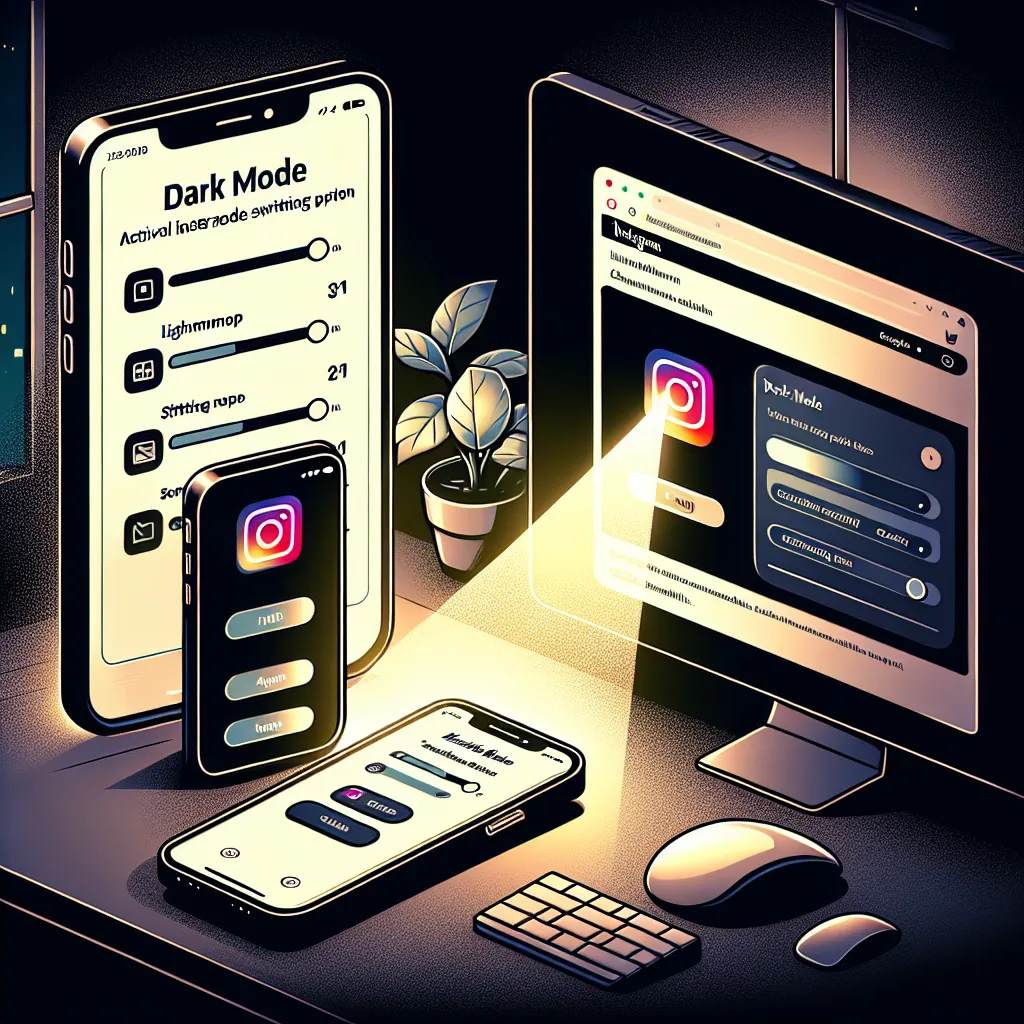Activer le mode sombre peut aider à éviter que les écrans ne deviennent une source lumineuse dans une pièce sombre. Sur Instagram, le mode sombre peut faire ressortir vraiment les photos de votre flux. Le mode sombre d’Instagram remplace l’arrière-plan blanc standard par du noir tout en inversant également le texte. Le résultat est un affichage plus doux pour les yeux lors de la navigation de nuit. Cependant, certains utilisateurs préfèrent simplement l’aspect, laissant le mode sombre d’Instagram activé même pendant la journée.
Avec des avantages majeurs contre la fatigue oculaire lorsque vous consultez Instagram dans l’obscurité, ce mode est essentiel, mais il peut être un peu difficile de trouver l’endroit où l’activer. Les utilisateurs d’iPhone sont limités à appliquer le mode sombre sur l’ensemble de l’appareil, tandis que les utilisateurs Android peuvent activer le mode exclusivement pour Instagram ou pour toutes les applications compatibles. Ci-dessous, vous trouverez tous les détails dont vous avez besoin, mais nous avons également des guides sur le passage en mode sombre pour diverses autres applications, comme activer le mode sombre de Gmail et utiliser le mode sombre sur Whatsapp, au cas où vous en auriez besoin.
La méthode pour activer le mode sombre d’Instagram varie en fonction de l’appareil que vous utilisez, mais elle est assez simple pour chaque. Les utilisateurs d’iPhone ont une option : utiliser l’application « Réglages », tandis que les utilisateurs Android peuvent activer le mode sombre dans l’application ou dans les paramètres de leur smartphone. Voici comment activer le mode sombre d’Instagram – et comment le désactiver également.
Le mode sombre ne peut pas être activé ou désactivé dans l’application Instagram pour iPhone et ne peut être ajusté que dans les paramètres de votre appareil iPhone.
Si vous utilisez déjà iOS 13 ou une version ultérieure et avez activé le mode sombre au niveau du système, l’application Instagram s’ajustera automatiquement au mode sombre.
Vous n’avez rien d’autre à faire. Cela appliquera évidemment le mode sombre à plus qu’Instagram, mais votre téléphone sera désormais plus doux pour vos yeux. Malheureusement, les utilisateurs d’iOS n’ont pas de moyen d’activer le mode sombre d’Instagram sans affecter les autres applications. Cependant, vous pouvez activer le mode sombre exclusivement pour Instagram si vous accédez à la plateforme de médias sociaux via Safari, plutôt que l’application dédiée.
Passez à la section sur l’activation du mode sombre pour les navigateurs Web pour les instructions.
Les utilisateurs Android peuvent choisir de rendre seulement Instagram sombre, ou d’appliquer le mode sombre sur toutes les applications compatibles. Tout d’abord, plongeons dans la procédure pour activer directement le mode sombre sur Instagram.
L’activation du mode sombre dans l’application Instagram maintiendra l’arrière-plan noir jusqu’à ce que vous l’éteigniez. Cependant, si vous utilisez les paramètres Android, votre téléphone basculera automatiquement après le coucher du soleil, bien que cette option puisse varier en fonction du fabricant de votre téléphone.
Les appareils Google Pixel peuvent également basculer automatiquement en mode sombre lorsque le mode Économiseur de batterie est activé.
Si vous accédez directement à Instagram depuis votre navigateur, vous n’avez pas besoin de supporter le mode clair. Oui, vous pouvez forcer Google Chrome à afficher n’importe quel site en mode sombre, mais vous pouvez également modifier les paramètres d’Instagram sur le site pour activer spécifiquement le mode sombre. Cela fonctionne à la fois avec les navigateurs mobiles et les ordinateurs de bureau. Actuellement, c’est la seule façon pour les utilisateurs iOS d’avoir le mode sombre sur Instagram mais éteint pour les autres applications. Le réglage du mode sombre est lié à votre navigateur, pas à votre profil. Cela signifie que si vous accédez à votre compte à partir de plusieurs appareils, vous devrez modifier les paramètres sur chacun d’eux. Voici comment faire :
Instagram est l’une de ces applications qui peuvent dominer vos pensées et devenir une partie constante de votre vie, ce qui signifie que vous pourriez l’utiliser à tout moment, y compris la nuit. Le schéma de couleurs standard peut être éblouissant, surtout si vous consultez votre téléphone au lit. Ainsi, passer en mode sombre peut être une victoire significative pour vos yeux, rendant beaucoup moins fatigant de se concentrer sur l’écran.
C’est probablement la raison principale d’utiliser le mode sombre, mais c’est aussi une question de goût — vous pourriez simplement trouver que l’application a un meilleur aspect avec sa mise en page plus sombre.
Puisque certains écrans de téléphone peuvent désormais utiliser de vrais noirs pour éviter d’éclairer les pixels sur certaines parties de leurs écrans, cela peut techniquement également apporter des avantages en termes d’autonomie de la batterie, bien que ces bénéfices soient susceptibles d’être si minimes que vous ne les remarquerez pas vraiment. Donc, à moins que vous n’utilisiez Instagram littéralement toute la journée tous les jours, ne vous attendez pas à une amélioration significative de votre autonomie si vous passez en mode sombre — ce n’est pas une solution miracle.
Le mode sombre modifie le schéma de couleurs de l’application Instagram, mais n’affecte pas directement la qualité des images ou des vidéos que vous téléchargez ou consultez. Cependant, l’apparence des couleurs peut légèrement différer entre les modes clair et sombre en raison des changements de contraste.
Instagram a introduit la prise en charge du mode sombre pour les appareils iOS et Android. Si votre appareil exécute iOS 13 ou une version ultérieure pour les iPhones ou Android 10 ou une version ultérieure pour les téléphones Android, vous devriez être en mesure d’activer le mode sombre pour l’application Instagram.
Alerte Cybersécurité : Le Malware TamperedChef se Propage via de Faux Installateurs
Une nouvelle campagne de cyberattaque mondiale a été détectée, utilisant un malware sophistiqué nommé TamperedChef (ou BaoLoader) qui se propage